android studio创建使用开发打包教程
下载安装使用打包
官网下载,根据平台选择软件包
https://developer.android.com/studio?hl=zh-cn
打开android studio创建项目
1. 在 Welcome to Android Studio 对话框中,点击 New Project
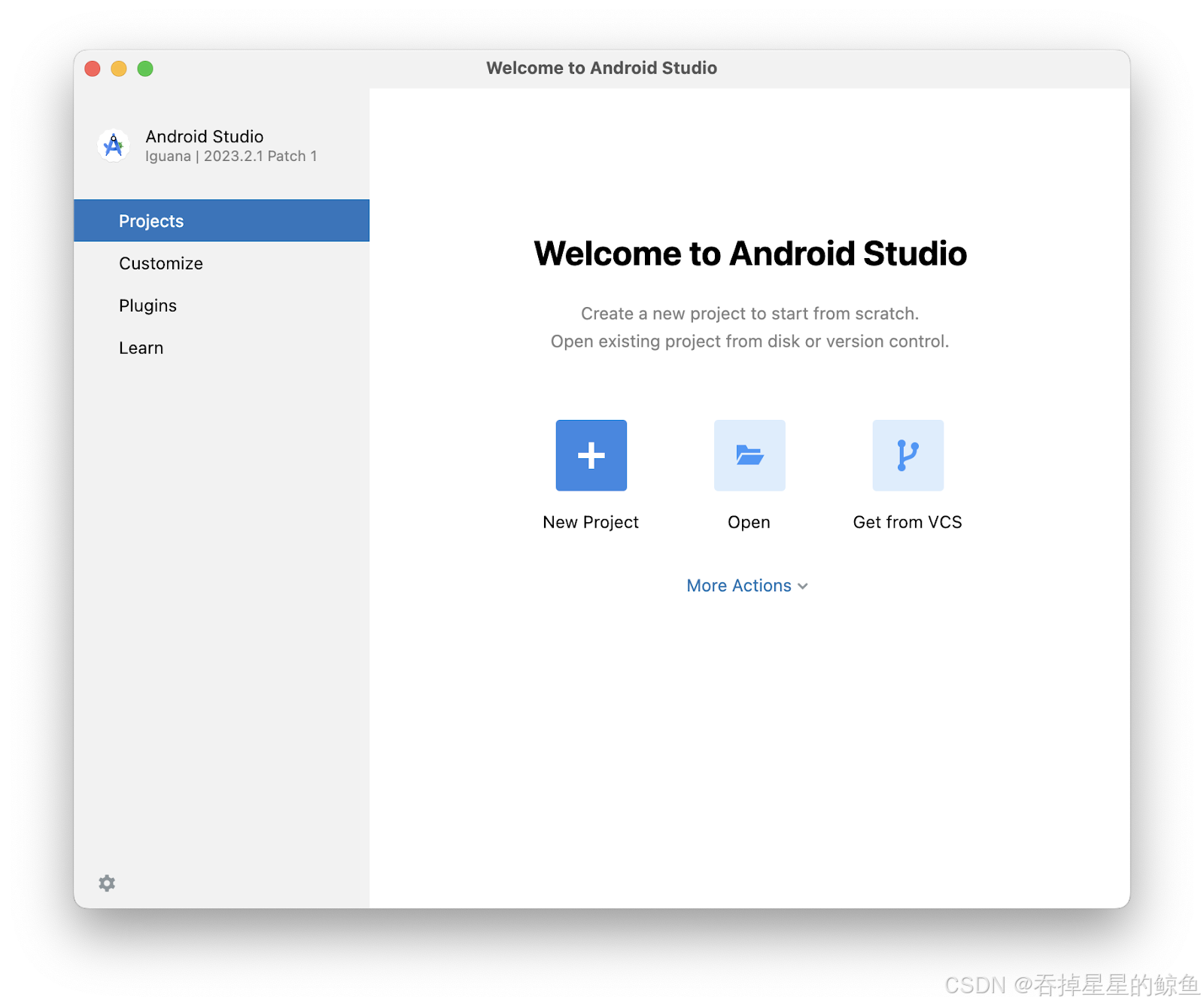
2. 点击 Empty Activity 模板
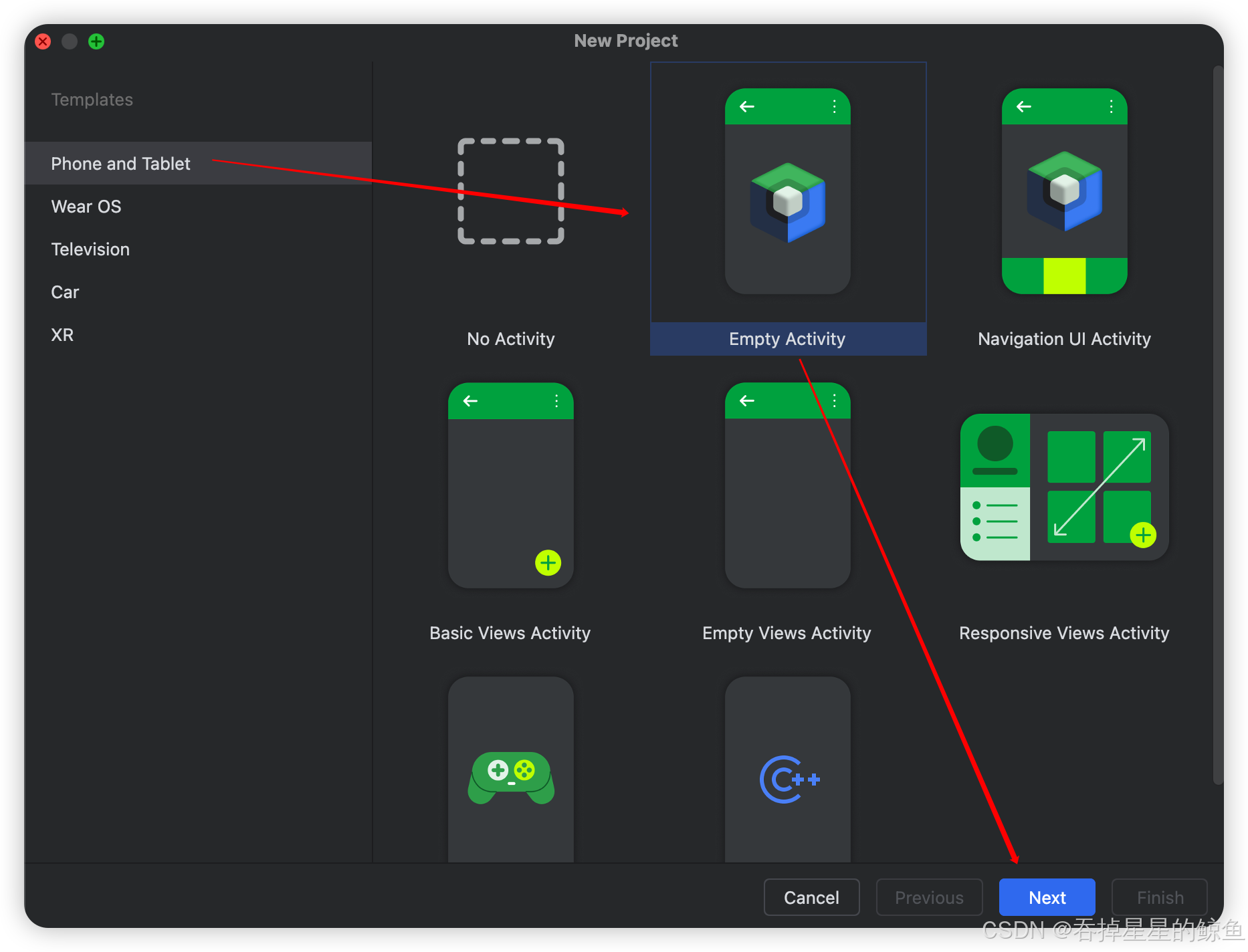
Name :项目名称
Package name :保持不变(唯一的包名)
Save location :保持不变(文件位置)
Minimum SDK:选择 API 24: Android 7.0 (Nougat)(最低安卓系统版本)
Build configuration language:保持不变
3. 点击 Finish,等待下方的进度条完毕
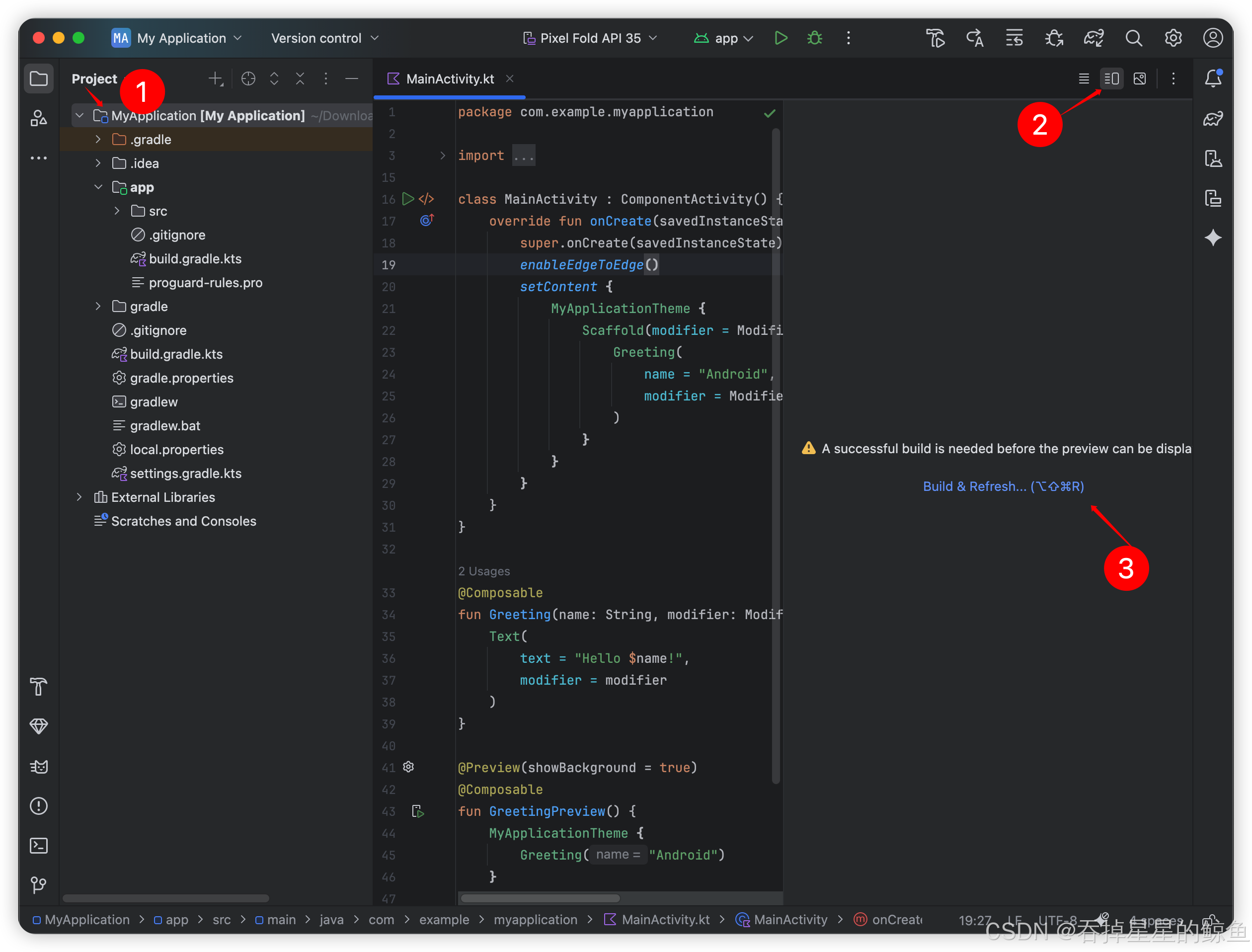
点击 Build & Refresh,等进度条完毕,会出现 Hello Android! 的文本
4. 项目视图切换器,每一种都是同一个项目,只是以不同的结构展示。
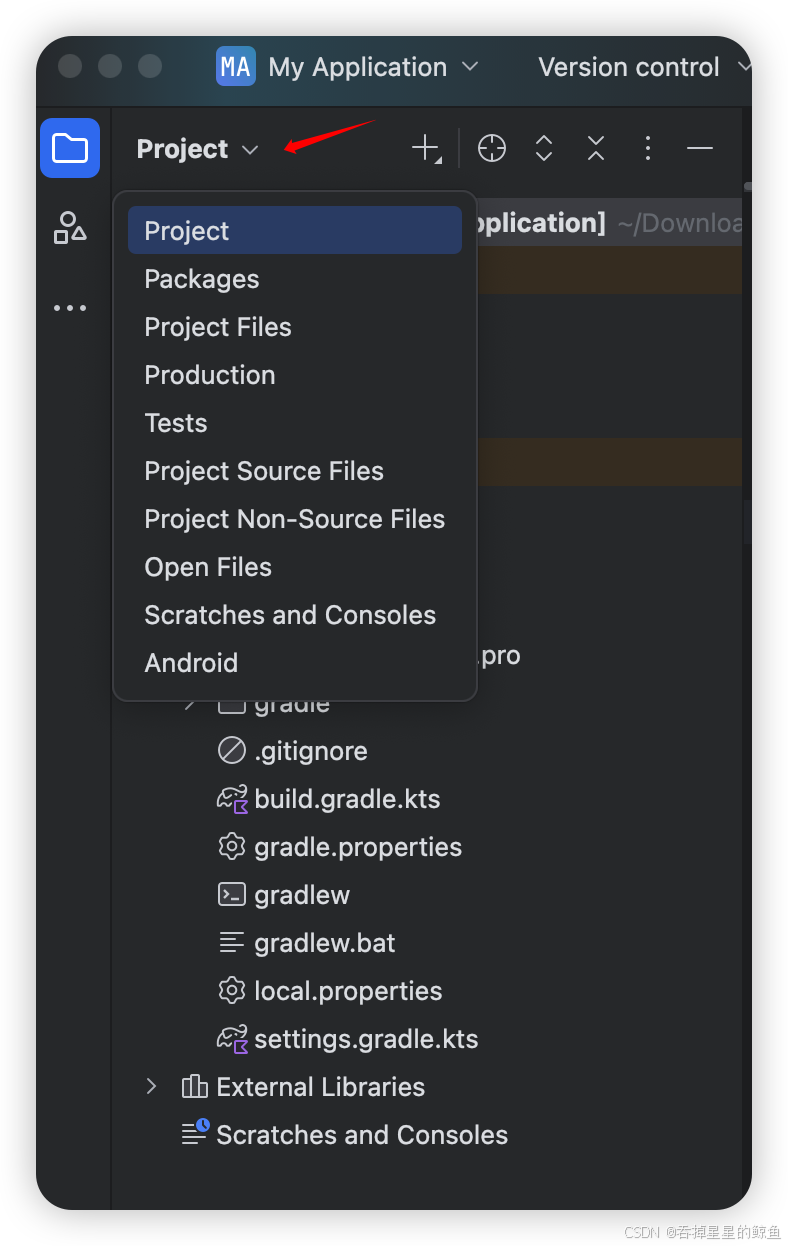
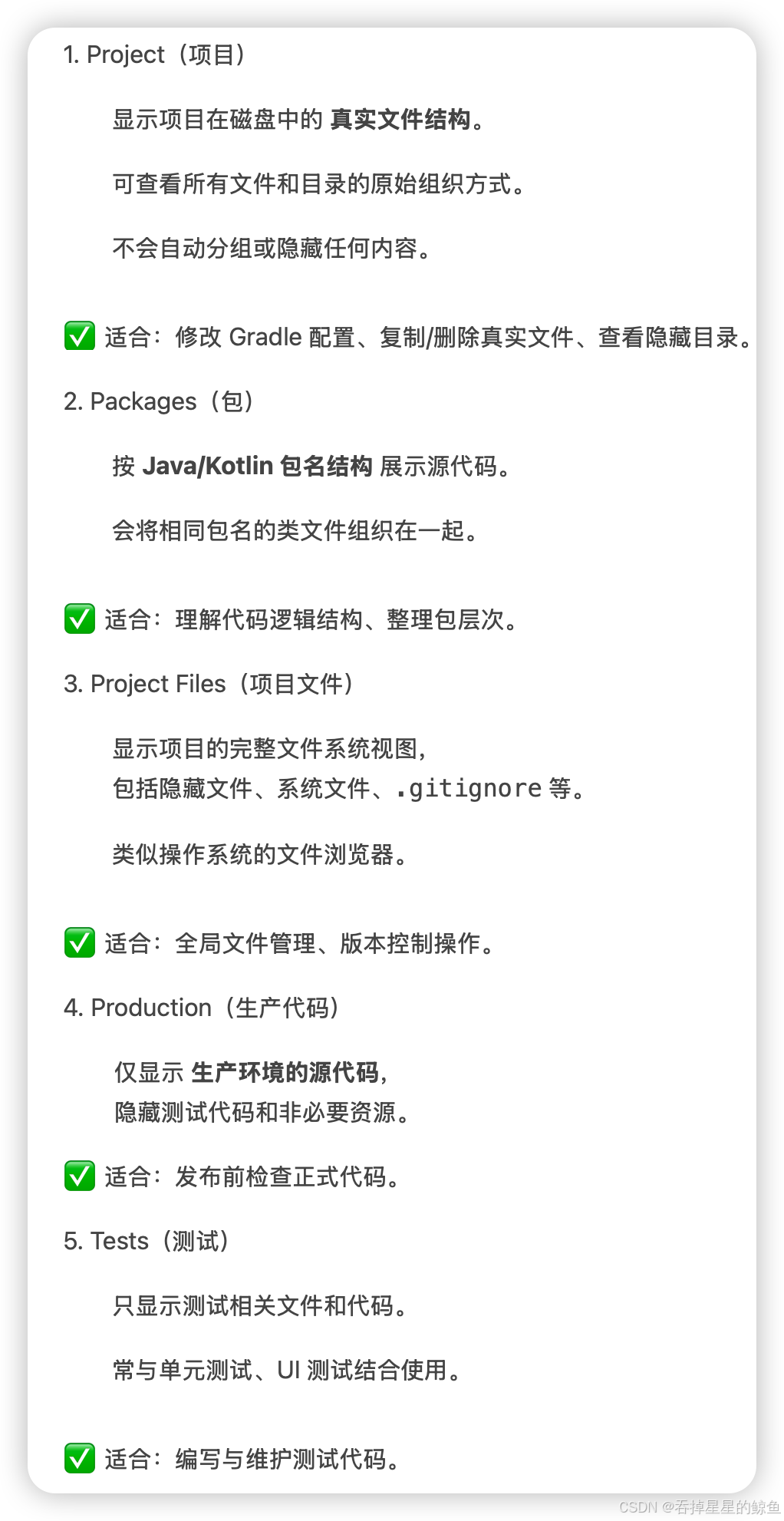

5. 添加模拟器
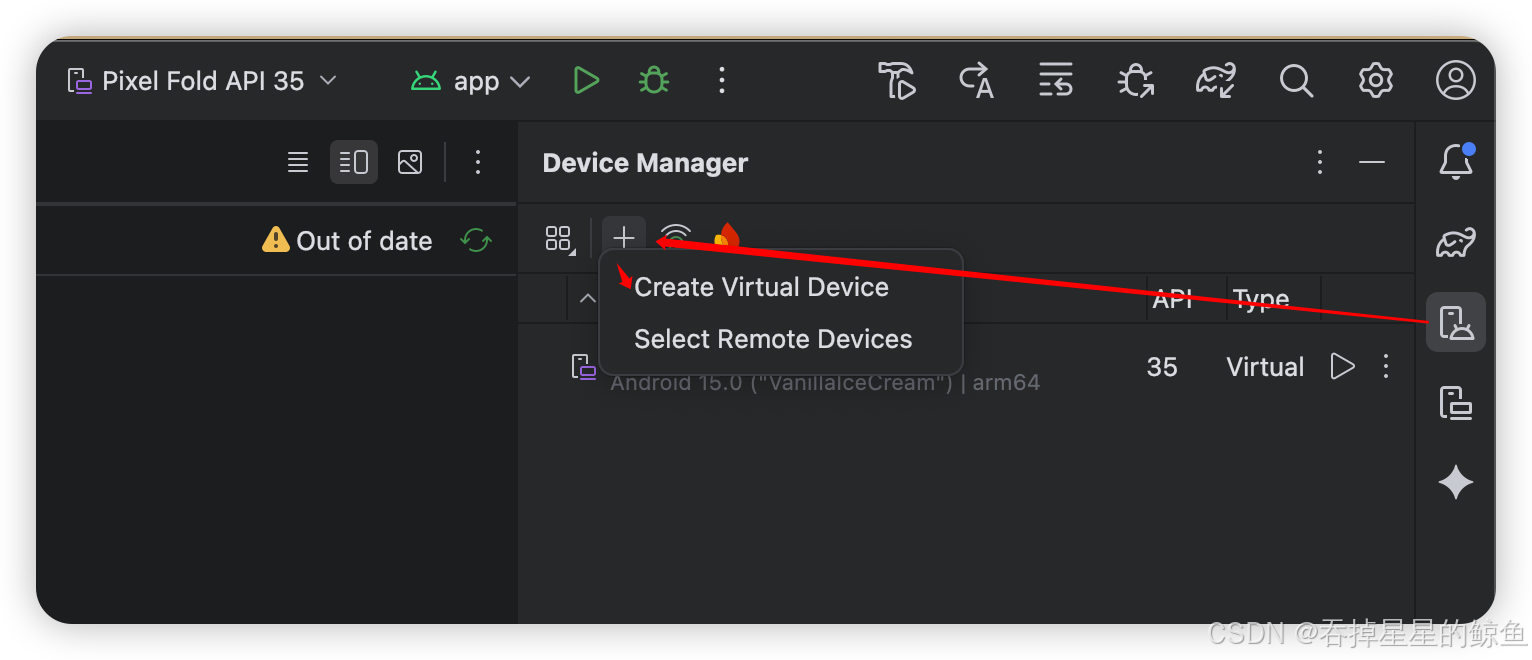

选择 Android版本,如果右边显示 “Download”,就点击它下载对应镜像。
等待下载完成,点击 Finish
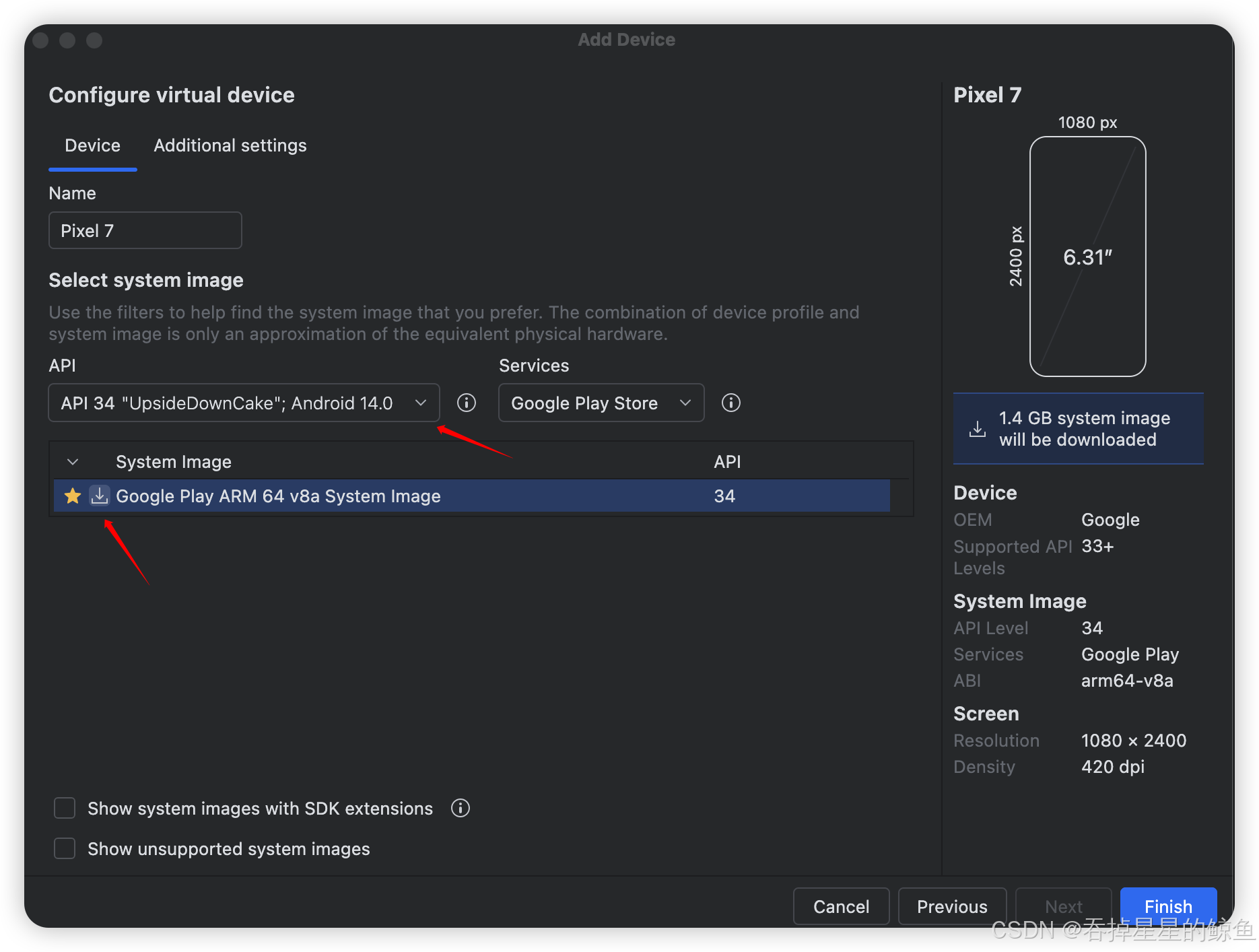
6. 运行模拟器

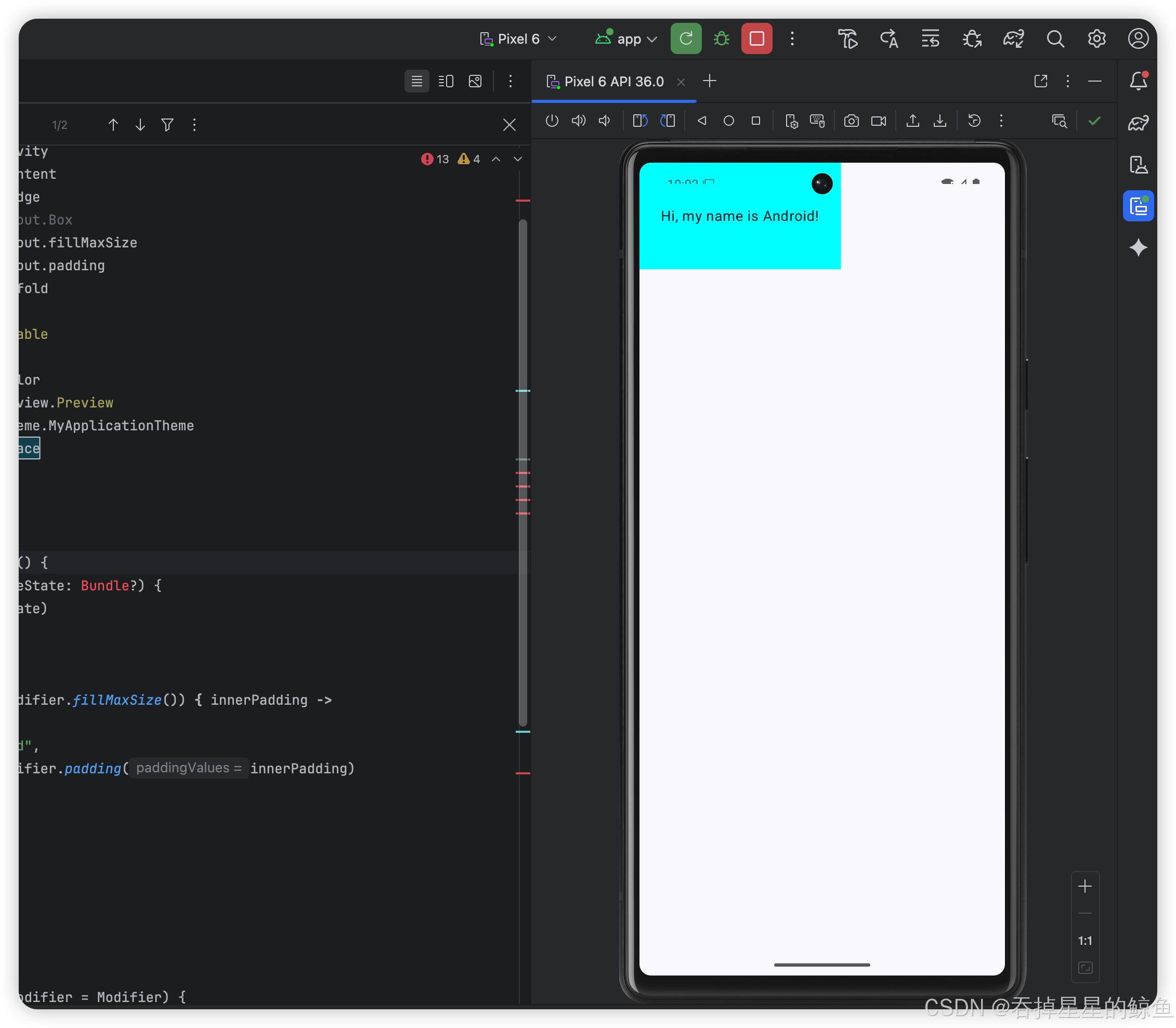
7. 打包
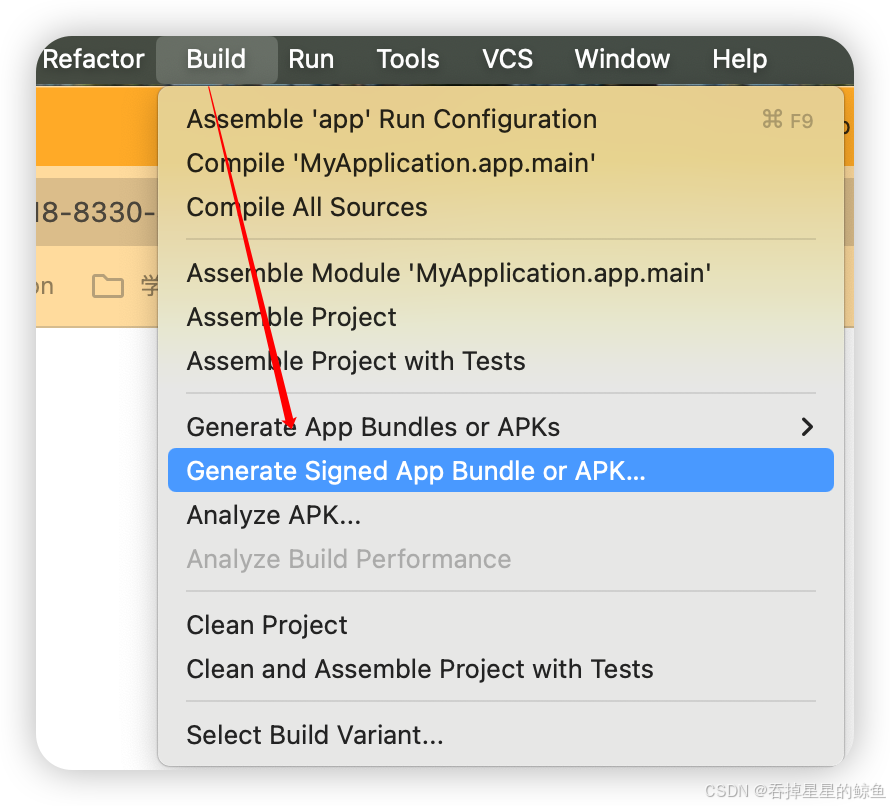
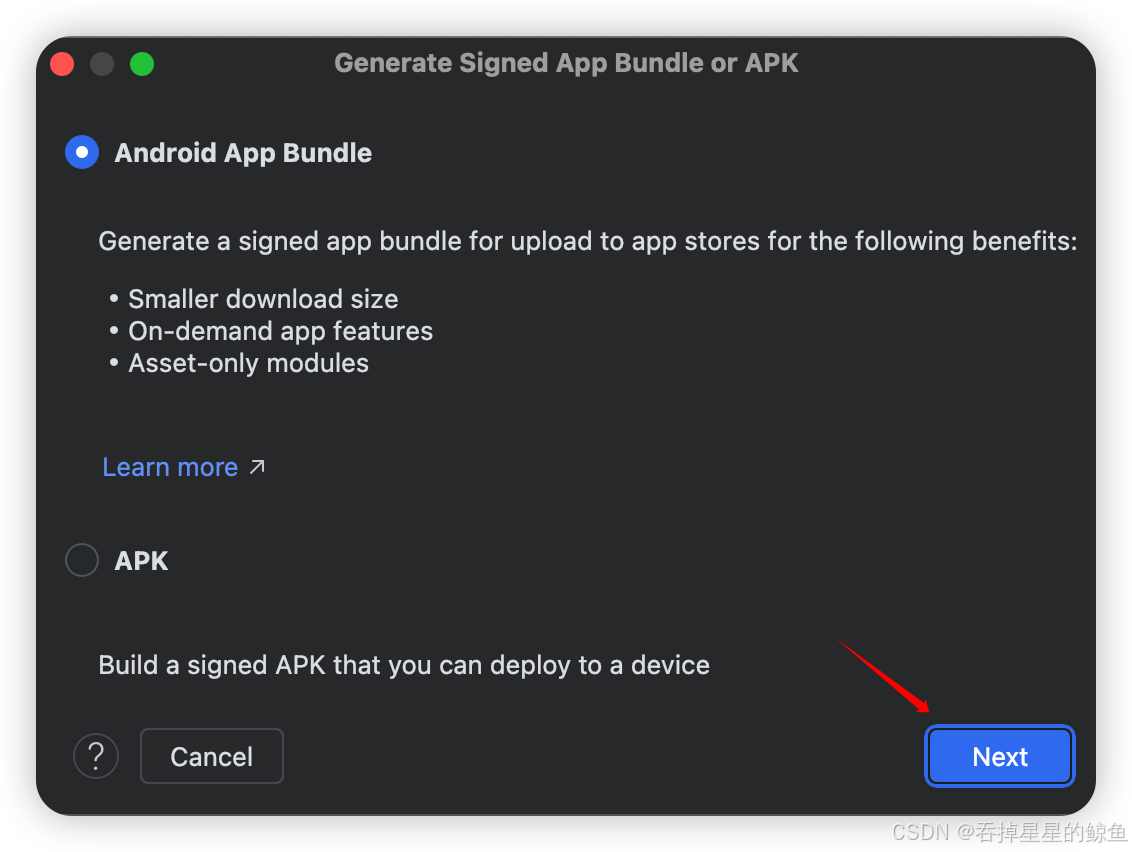
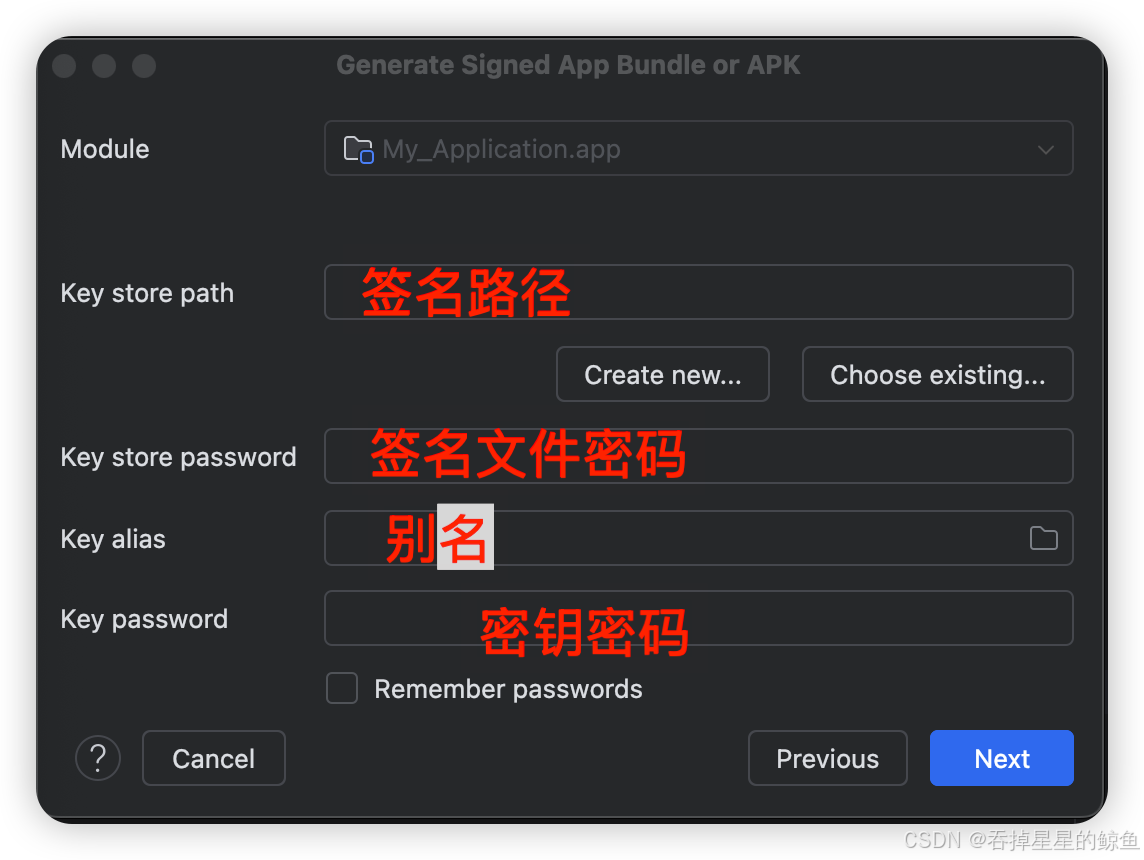
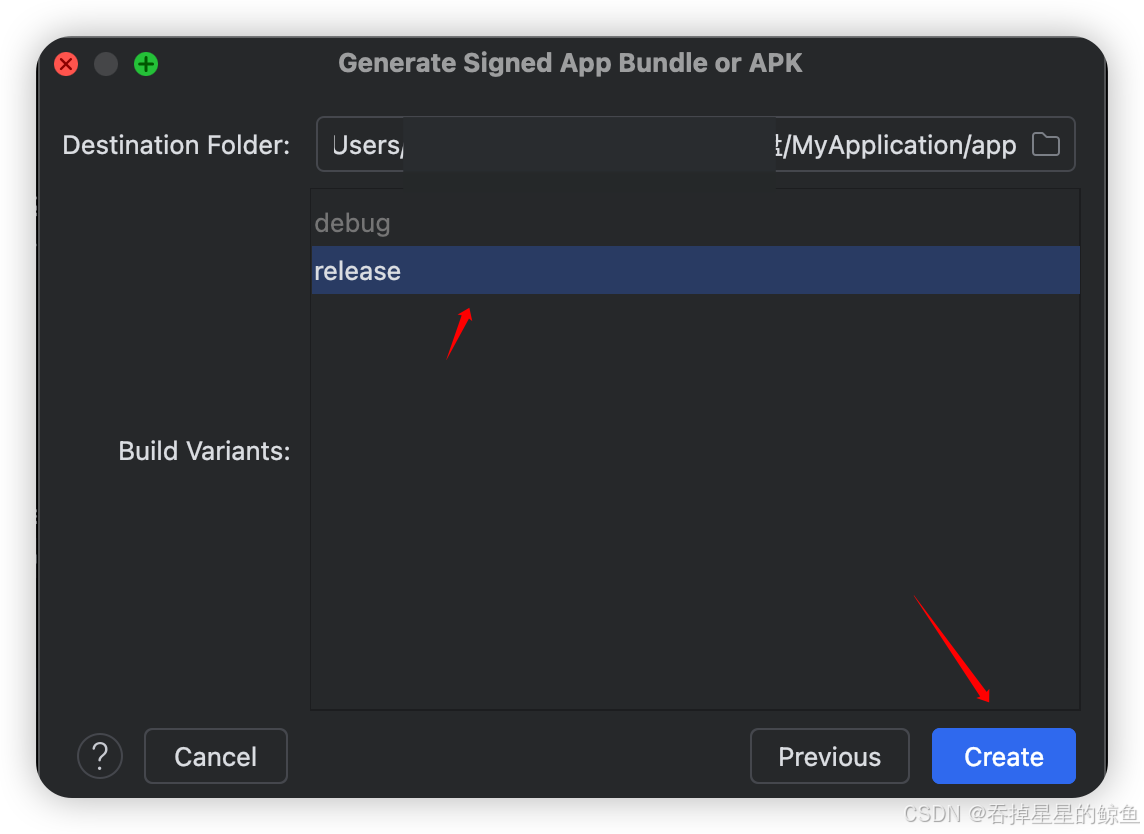
在右下角会看到 “Build running...”,等待构建完成
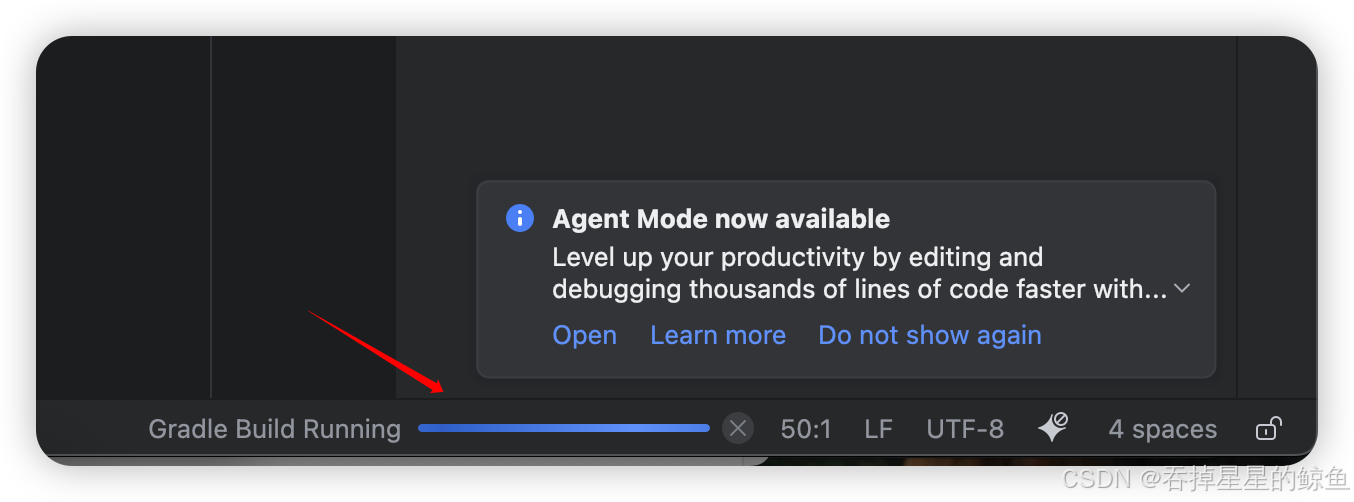
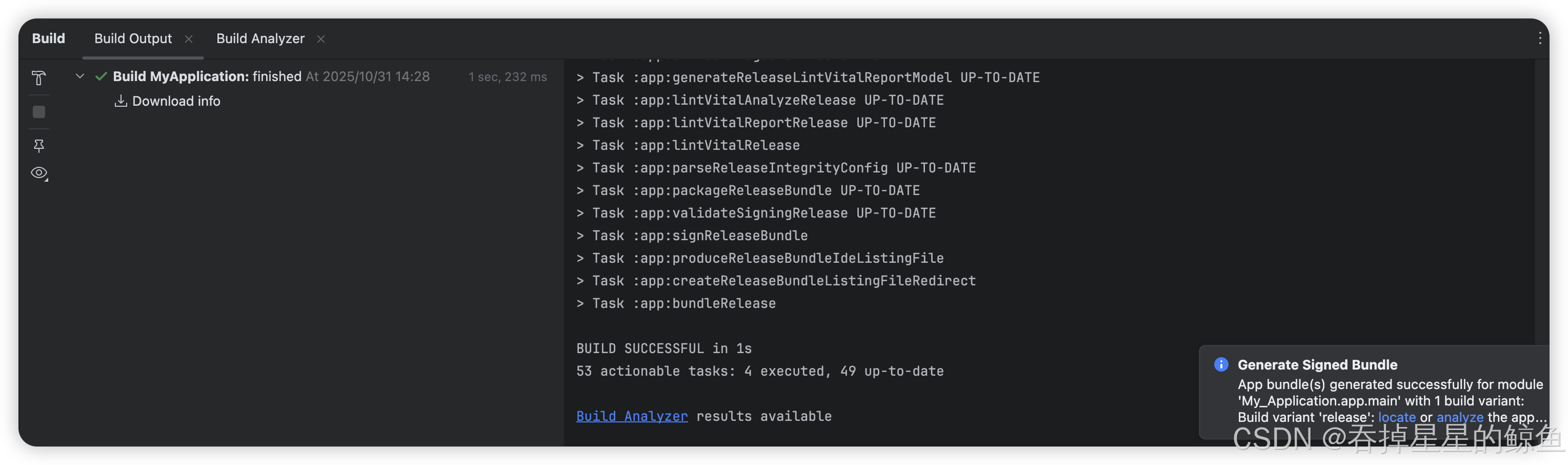
MVVM 架构
-- Android最常用的一种代码结构设计模式
MVVM 全称是:
Model – View – ViewModel
是一种用于分离 UI 和逻辑的架构模式。
主要目的是让「界面代码(View)」和「业务逻辑(Model)」解耦,
中间通过 ViewModel 作为桥梁通信。
┌────────────┐│ View │ ←── 用户交互(点击/输入)│ (Activity/ ││ Fragment) │└──────┬─────┘│ 观察 LiveData▼┌────────────┐│ ViewModel │ ←── 持有界面状态(UI State)│ ││ 业务逻辑层 │└──────┬─────┘│ 调用 Repository▼┌────────────┐│ Model │ ←── 数据源(网络 / 本地数据库)│ (Repository││ / API) │└────────────┘
① View(视图层)
对应:
-
Activity -
Fragment -
或
@Composable组件
👉 只负责展示界面,不写业务逻辑。
通过观察 ViewModel 中的数据来刷新 UI。
@Composable
fun UserScreen(viewModel: UserViewModel = viewModel()) {val user by viewModel.user.collectAsState()Text(text = "Hello, ${user.name}")
}
② ViewModel(视图模型层)
对应:
-
ViewModel类(Android Jetpack 提供)
👉 是 MVVM 的核心:
👉 专门处理数据来源,和 UI 完全无关。
-
保存 UI 状态;
-
执行业务逻辑;
-
通知 View 更新;
-
处理生命周期问题(不会因旋转而丢数据)。
-
class UserViewModel : ViewModel() {private val _user = MutableStateFlow(User("Guest"))val user = _user.asStateFlow()fun loadUser() {viewModelScope.launch {val result = repository.getUserInfo()_user.value = result}} }③ Model(数据层)
对应:
-
数据仓库(Repository)
-
网络请求(Retrofit)
-
数据库(Room)
-
class UserRepository {suspend fun getUserInfo(): User {return apiService.getUser() // 网络请求} }
